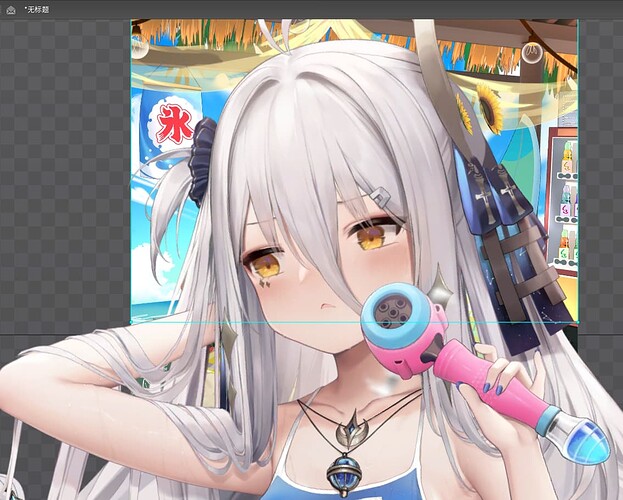各位同好,背景和人物分别是两个skel和atlas文件,怎么放在同一个skel中,用的软件是EX studio,是软件的问题吗
EX那个玩意不支持多个spine动画的组合,得上spine pro我记得(
spine里面多个骨架合并,再导出就行了
那还不是spine pro嘛(
spine pro添加骨骼就好了
你好,想问一下,spine pro有学习版吗,在哪里可以下载,蟹蟹0.0
破解版只有3.8,官方试用版不能保存跟导出
针对不同版本的骨骼文件可以用不同版本的spine pro进行修改或添加背景, 少女回战刚好可以用spine 学习版编辑, 但由于版号有些许不同, 所以骨骼会有一点差别。 不过可以通过稍微修改就可以添加背景。 我自己摸索了挺多久, 目前所有少回的人物我都自己添加背景了, 并且前期的动态背景图也可以播放,并且不冲突。(后期都是用mp4为背景, 所以就用网上的工具导出一张图,只添加了一张图,并且背景是静态的。 当然用MP4 的也可以变成动态的(相当于新加一个动画,且逐帧添加,比较费时))。 有时间的话我可以把方法传上去, 当然我也可以传 已经编辑好的, 不过最好还是鼓励自己动手丰衣足食。目前我的文件共有339个人物,包括武器都有背景(武器本身没背景,我自己加的)。
大佬求方法
我先把目前有的人物,还有学习版spine都分享出来吧,并且可以直接在EX添加播放了, 无需再进入ex studio 编辑. 此文件仅共交流参考, 严禁凭此谋取利益。
后面有时间再发具体教程。
链接: https://pan.baidu.com/s/1vgiC0-oNDQ0NqJD6e06hRg 提取码: 3303 复制这段内容后打开百度网盘手机App,操作更方便哦
首先打开spine pro 学习版,此版本为3.8.75。 正常来说骨骼文件是3.8.xx的大概率能打开, 只是由于版本不同,有些功能不同,骨骼设置和贴图大小会有偏差。
拿曹操01为例:
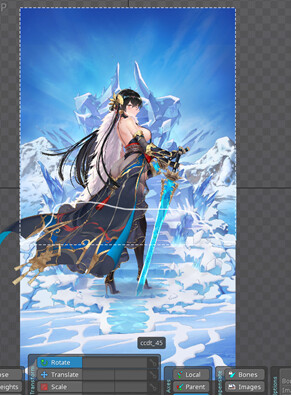
(1)用spine上的unpacker 工具把贴图解出来,把骨骼文件.skel 直接拉近对应版本的spine上,选择图片路径为你解压altas出来的路径, 动画和贴图骨骼也是正常的,如下图:rotation 和scale 都会打勾。
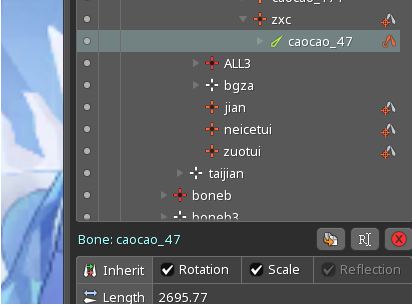
但是, 如果把源.skel文件拉进spine 学习版, 那么骨骼可能会有点问题,即rotation或者scale没有打勾,这时候只要打勾就ok了。
所以把人物文件拉进spine,先检查一下是否有贴图看着奇怪,如果有就选择
![]()
骨骼文件的这个眼睛图标查看骨骼,并选择对应问题贴图的骨骼勾上rotation 或者scale就可以了。
(2)有时侯一些没有动画的贴图会按比例缩小,导致某些部位偏小,如图:

此背景,梯子明显不符合背景的比例,所以我们需要把他恢复到原来的大小。 有两种放法:一种是比较笨的方法,即一个一个点恢复大小。 当然这是我自己摸索时候吃的亏;
另一种为选择右上角过滤器,只选择regions的贴图,然后选择全部(先点第一个,然后按住shift选最后一个,直接改大小就ok了。要自己试试放大多大才合适;或者ctrl 选想要放大的贴图)注意:确保要放大的贴图有被选到,即贴图左边的圆点为白色,否则会放大对应的骨骼,对动画有影响。
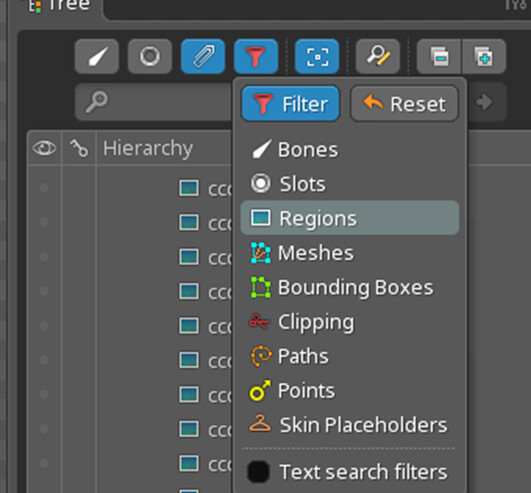
(2)添加背景:
为人物添加背景要分两个步骤:
1.先将背景的.skel文件单独拖入spine,然后右边查找工具,其他不变,在types或类型上只选择bone和slot。 利用查找功能查找bone和slot的名称的一个字母, 并且随便加几个字母。只要没有任何bone或者slot的名称与人物的相同即可,否则会出现夸张的动画(切记不能跟人物的任何bone或者slot重名)。如图
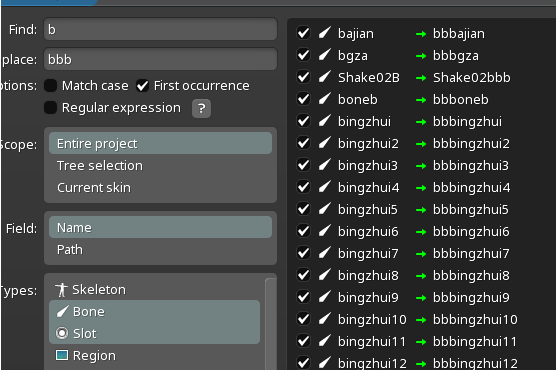
随后保存工程,工程,工程!!!或者save project,名字随便。
2.尽量以人物为主要的骨骼,因为人物骨骼约束较多,背景一般没有约束。
在保存完背景骨骼后,把对应人物的.Skel文件拉进spine, 然后导入刚保存的背景工程文件,如图
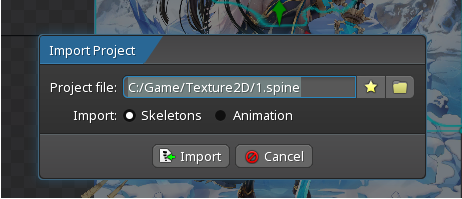
先选择导入骨骼 skeletons,并在右边的骨骼目录上把刚导入的骨骼直接拖入人物骨骼的root下,注意是直接在root下。如图
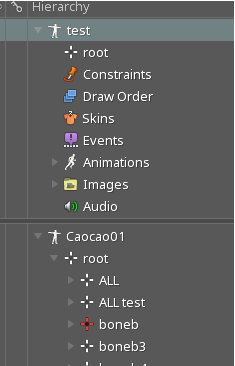
All test 骨骼组是从test的root 直接整个拉到caocao01 root下,随后就可以删除test的 全部骨骼, 只留下caocao01。根据自己的需求选择整个test骨骼去调节位置,注意要在绘画顺序 draw order上把背景的slot的顺序按shift选择,并拉到最下面,否则会把人物遮住。
如果是前期的spine 背景,就会有对应的背景动画。
同样的,导入刚才保存的背景工程,这次选择导入动画animation,选择要导入的动画,名字无所谓,这样就可以了。
如果只是一张静态图,那就直接把图片放在你解压altas的贴图对应文件夹,然后从spine 中选择root 骨骼,并从image直接拉进去,注意draw order放到最下面就好。
最后ctrl +E导出即可。
第一次写教程,可能没有全都讲到,如果疑问,我能帮忙的就尽量帮。
Hero,太感谢了 ![]()
![]()
补充一点,有时后加完背景后无法导出,这时候只要把加完背景图的人物以保存工程 或 save project 保存一下,再重新打开该工程,就可以导出保存了。
失效了,能补下链接不?找这个很久了
補上學習版連結
Spine Pro 3.8.75
https://www.tenlonstudio.com/16165.html
備份載點
Google Drive
Mega.nz
百度盤
链接:https://pan.baidu.com/s/1Y4kjPh8D-66_Sh-0cc__Jw?pwd=1234
提取码:1234
感觉这游戏是用了两个GameObject,一个放背景一个放人物,我就这样导入unity感觉效果还行
把背景骨架拉到更内部的层级,多拉几个位置试试看看动画就能找到和人物同层的位置了
大哥 我人物单独导出GIF是动图 和背景一起导出就变静态了 怎么搞